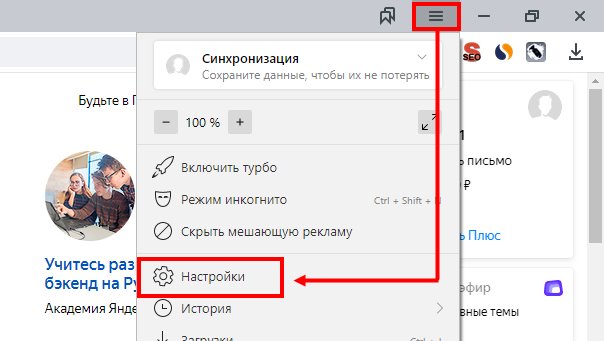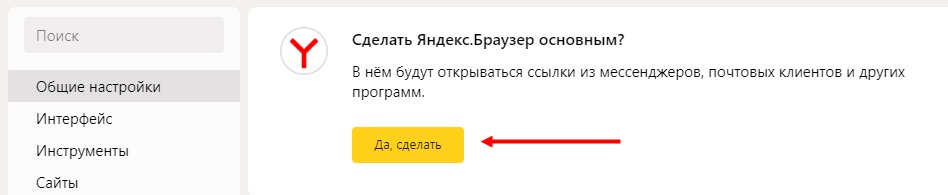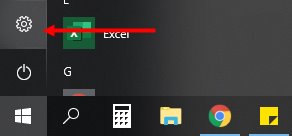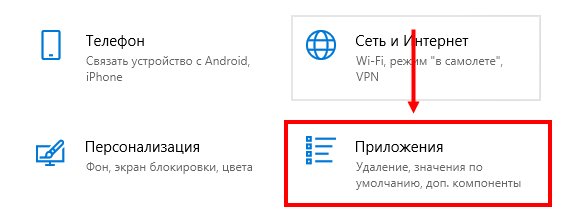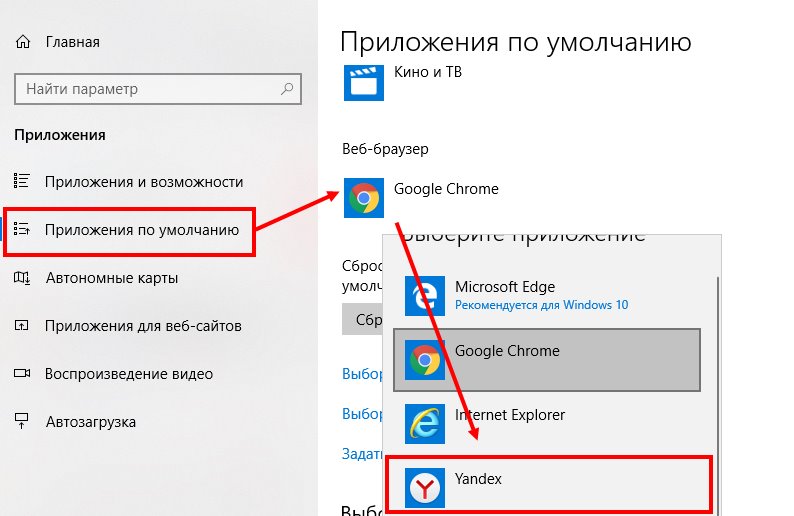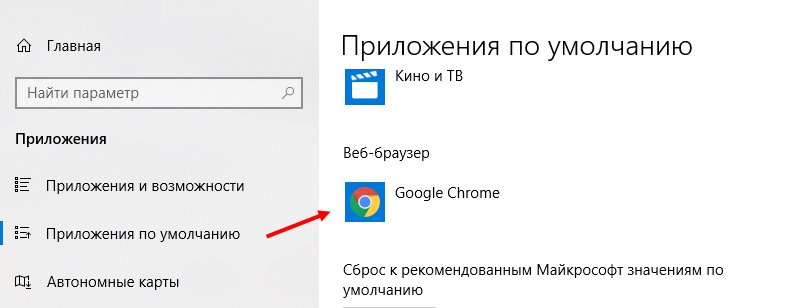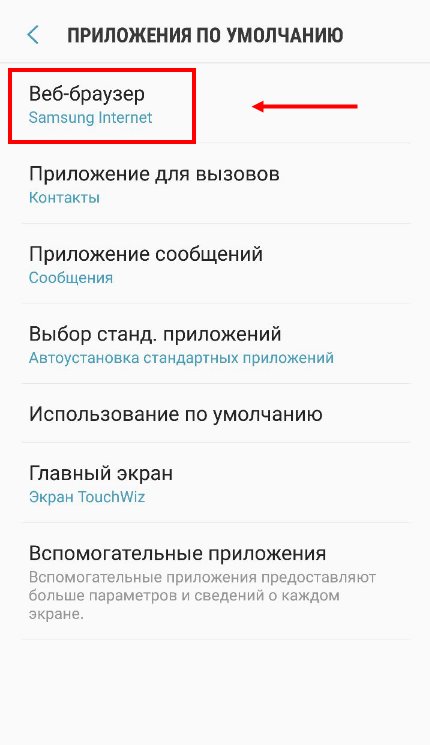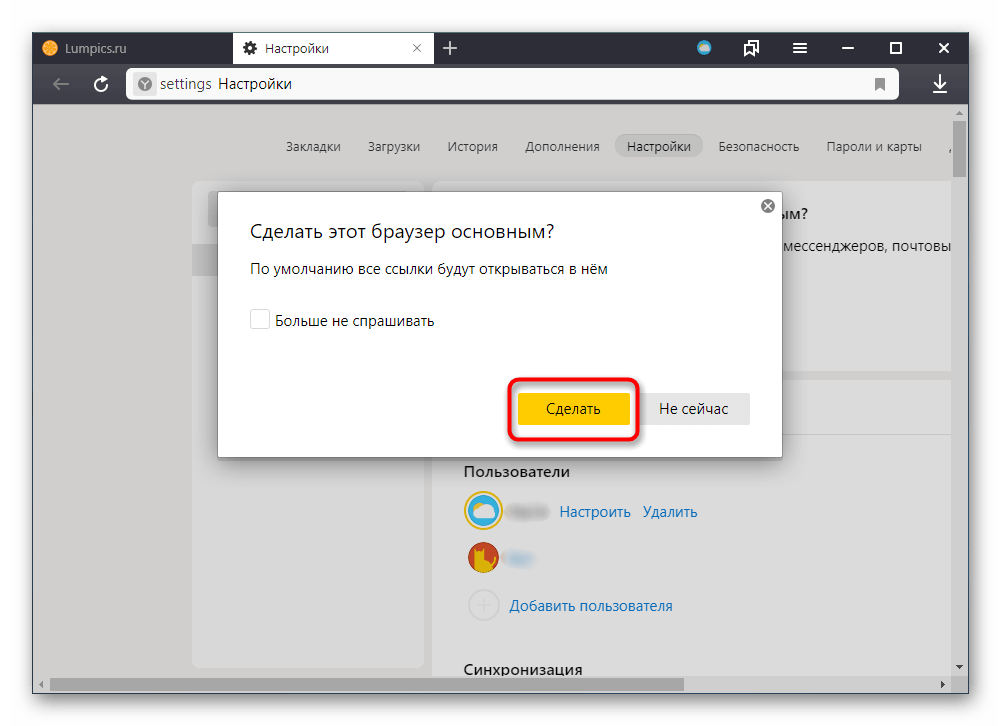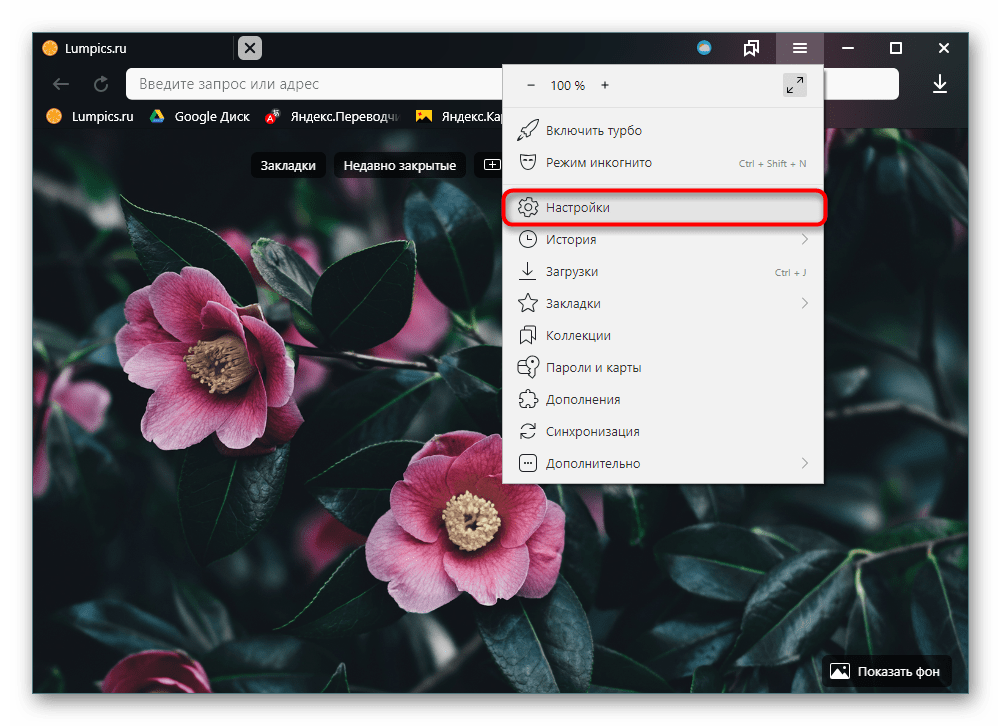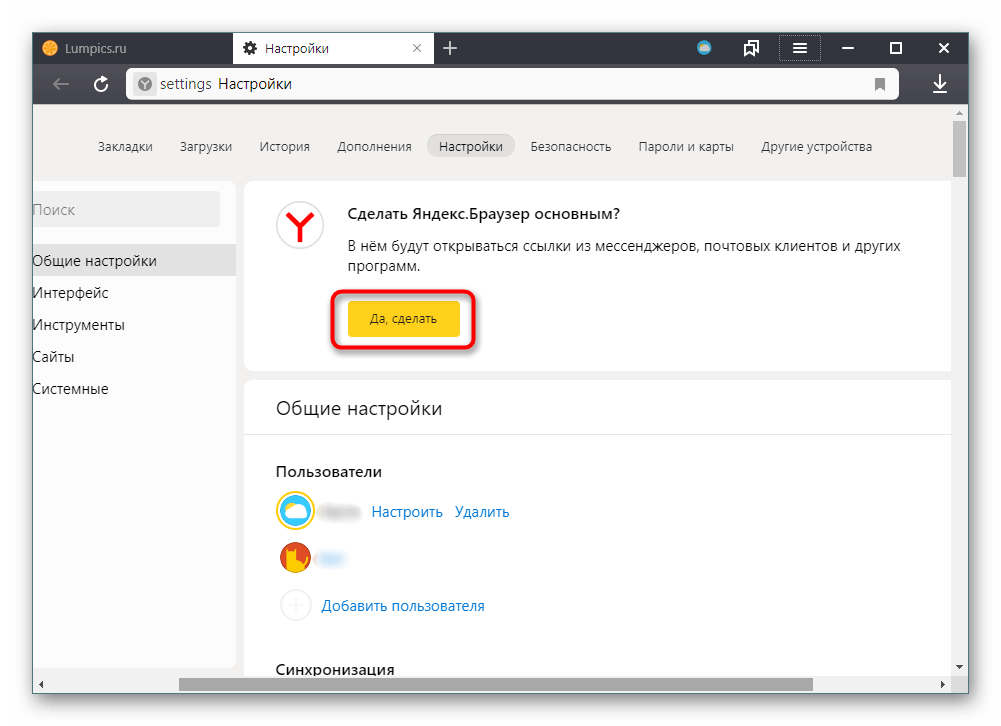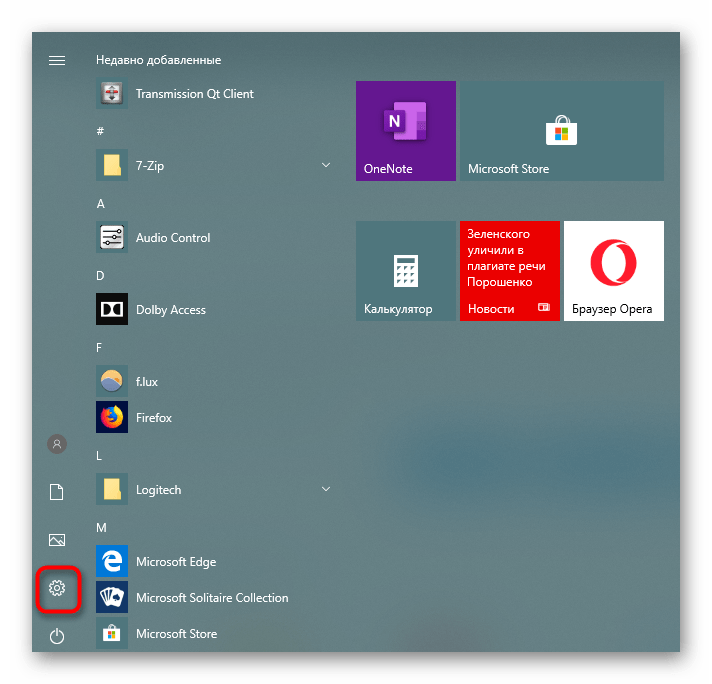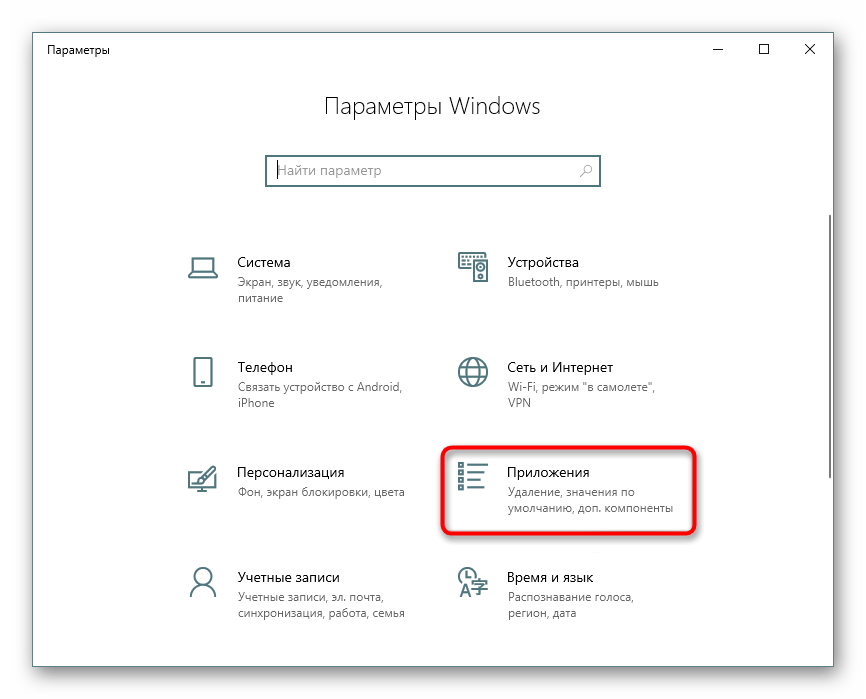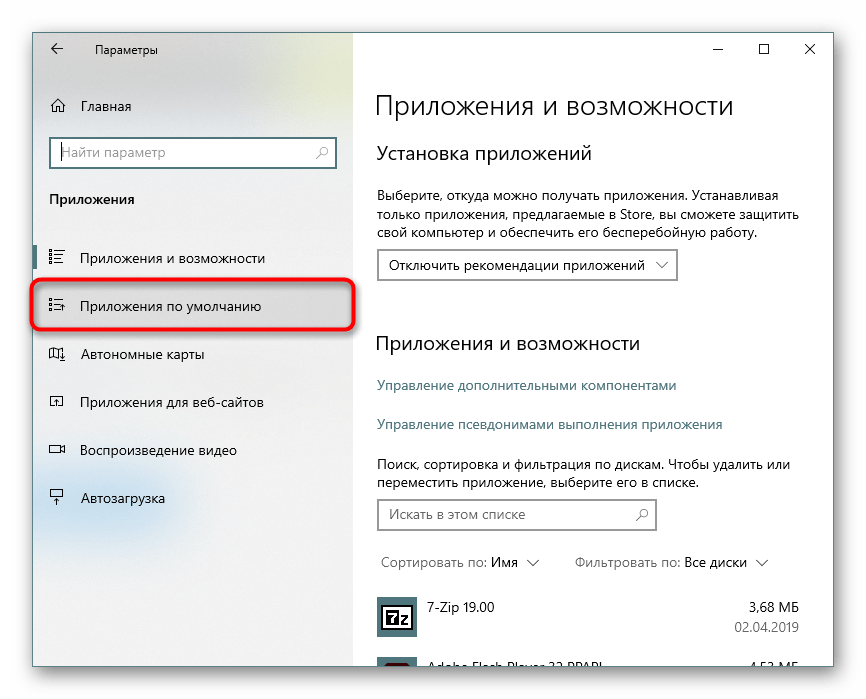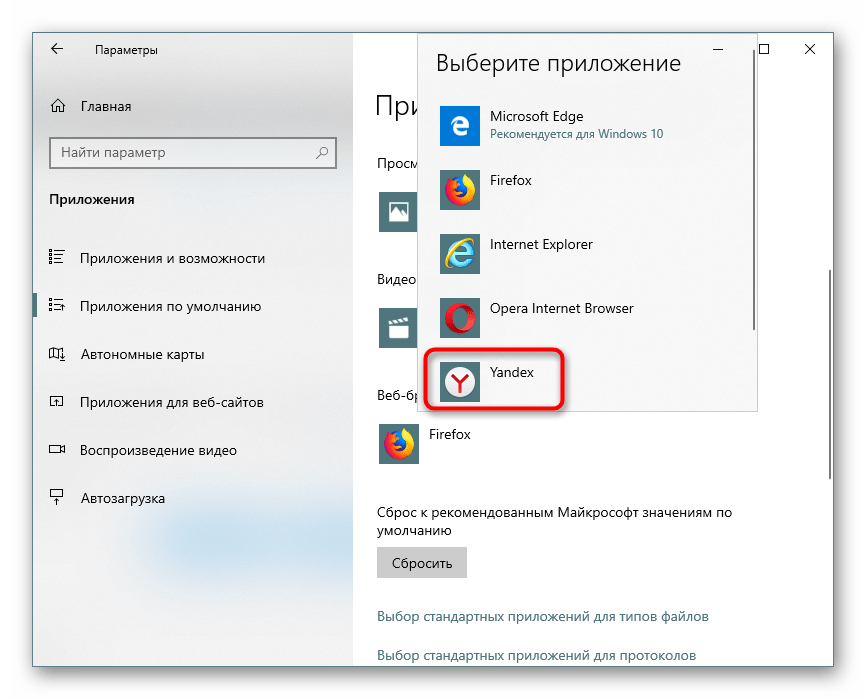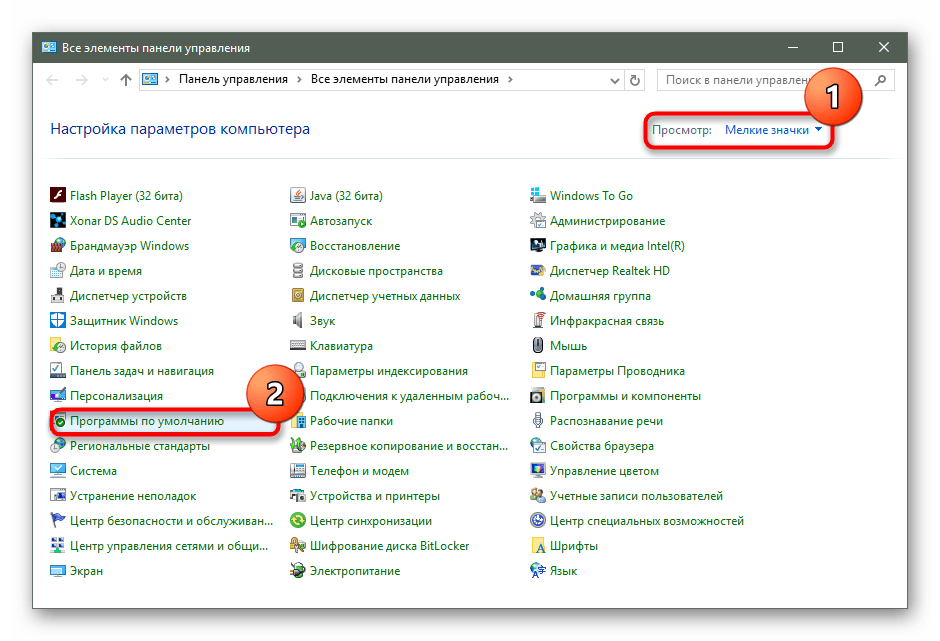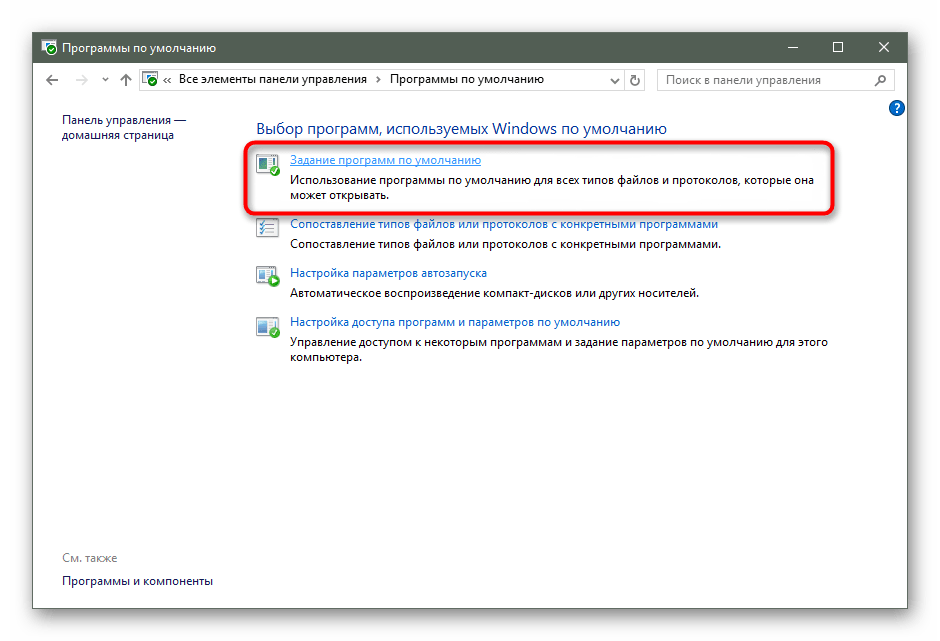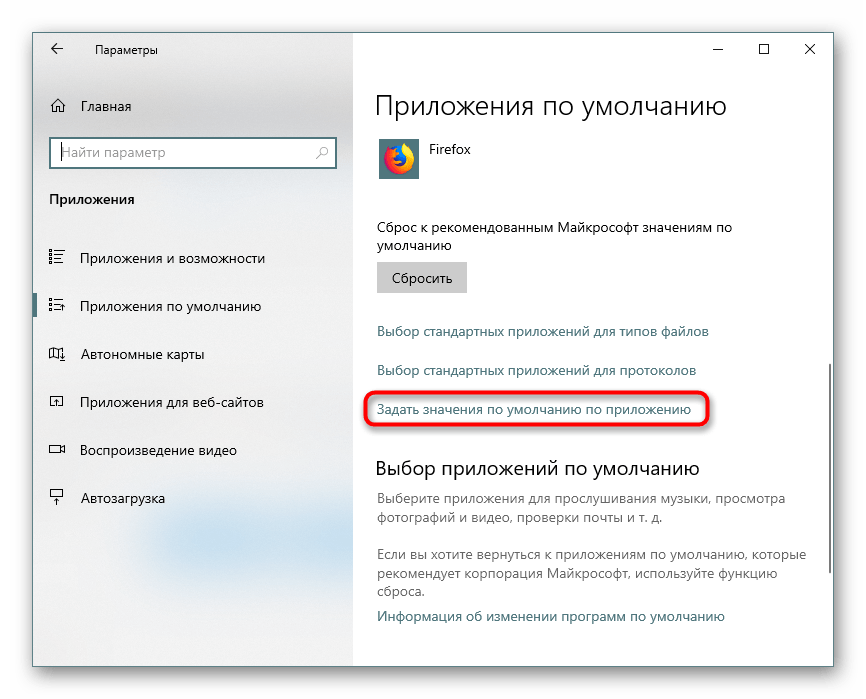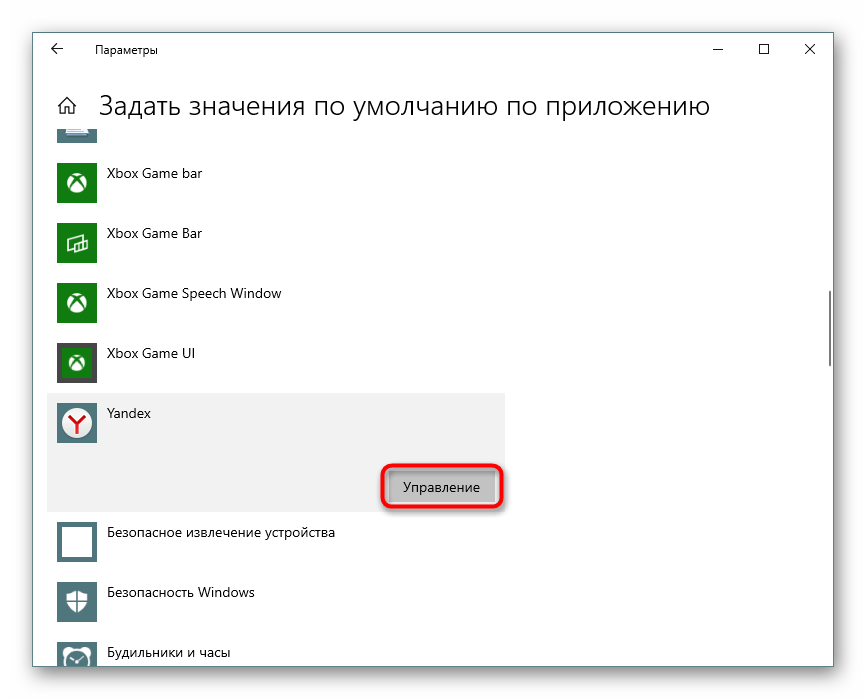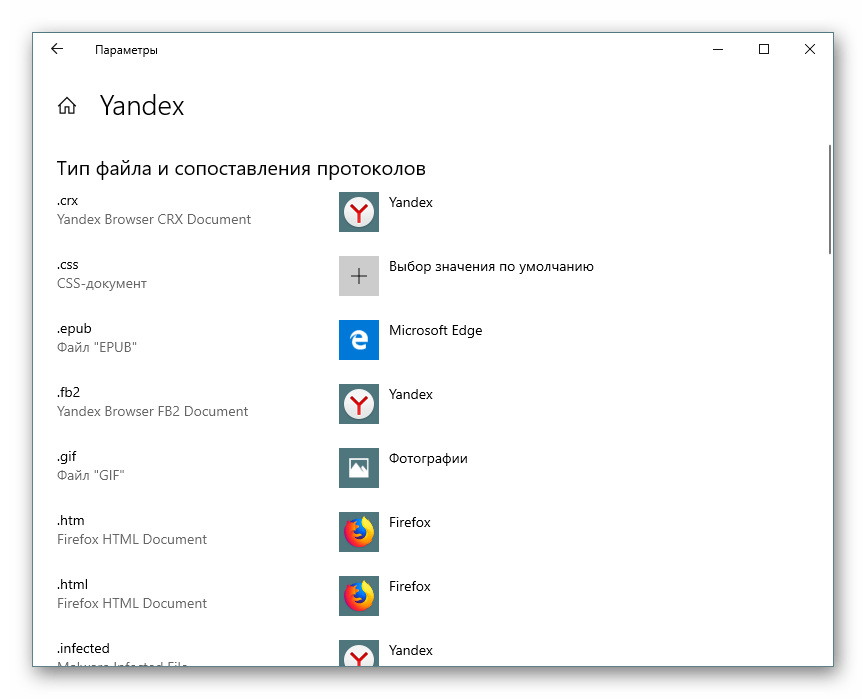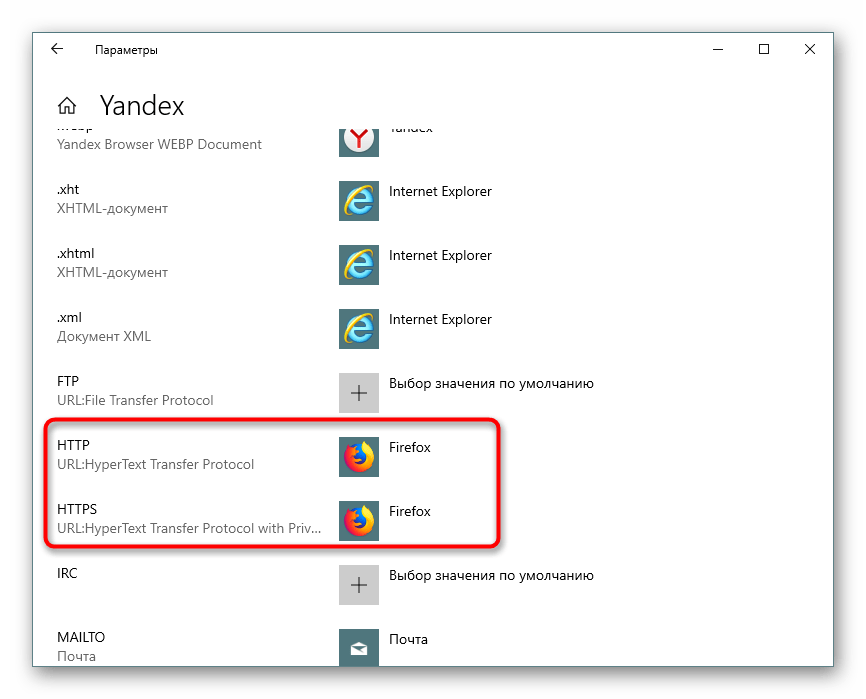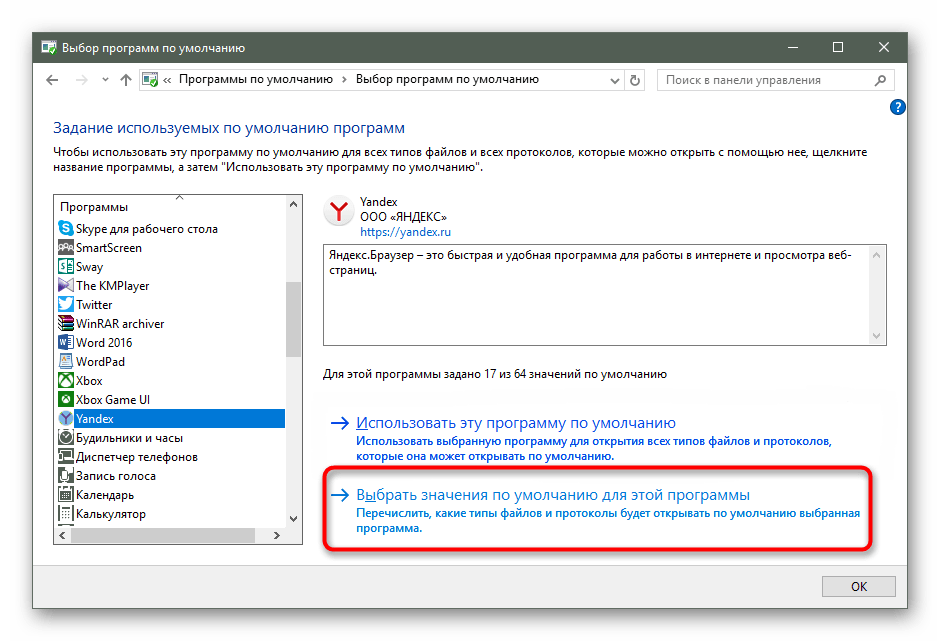- Как сделать Яндекс Браузер по умолчанию и убрать его
- Устанавливаем обозреватель на компьютере
- Как отключить
- На телефоне
- Как сделать Яндекс браузером по умолчанию
- Установка Яндекса браузером по умолчанию
- Способ 1: При запуске браузера
- Способ 2: Настройки
- Способ 3: «Панель управления»/«Параметры»
- Инструкция: как сделать Яндекс. Браузер по умолчанию
- Уведомление при входе
- Настройки
- Настройки операционной системы
- На смартфонах
Как сделать Яндекс Браузер по умолчанию и убрать его
В этом обзоре мы обсудим, как сделать Яндекс браузером по умолчанию – существует несколько действенных способов, позволяющих добиться нужного результата. Давайте подробно поговорим, как установить обозреватель на компьютере и убрать его в случае необходимости на ПК или смартфоне. Приступаем!
Устанавливаем обозреватель на компьютере
Если вы захотели поставить браузером по умолчанию Яндекс Браузер – это правильное решение! Вы сможете открывать нужные ссылки в любимой программе и наслаждаться привычным и простым интерфейсом.
Настроить Яндекс браузером по умолчанию можно несколькими способами – давайте подробно обсудим каждый из них. Для начала самый простой вариант:
- При первых запусках вы получите соответствующее уведомление;
- Окно будет всплывать на экране;
- Если вы хотите сделать обозреватель главным, кликайте на иконку согласия.
Что же делать, если вы нажали на значок «Больше не спрашивать», но передумали? Выход есть! Сделать браузером по умолчанию Яндекс Браузер можно в настройках обозревателя:
- Откройте любую вкладку;
- Кликните на значок с тремя полосками на верхней панели;
- Выберите пункт меню «Настройки» ;
- В первом же блоке вы увидите иконку «Сделать главным по умолчанию?» ;
- Жмите на кнопку «Да» . Готово, проблема решена!
Но и на этом наш обзор не заканчивается – пора узнать, как сделать Яндекс главным браузером по умолчанию в Windows 10 с помощью системных настроек. Этот способ немного сложнее, но не менее действенный.
- Нажмите на иконку меню «Пуск» ;
- Кликните на значок параметров слева;
- И выберите раздел «Приложения» ;
- С левой стороны экрана отыщите блок «Приложения по умолч-ю» ;
- Найдите блок «Веб-обозреватель» и щелкните на иконку;
- Появится список – в нем нужно выбрать необходимый продукт;
- Готово, внесенные изменения сохранятся автоматически.
А теперь поговорим о том, как Яндекс сделать браузером по умолчанию на Windows 7:
- Щелкните по кнопке «Пуск» и переходите к панели управления;
- Ищите раздел «Программы по умолч-ю» ;
- Нажмите на строку «Задания программ» ;
- В списке слева найдите обозреватель и выделите его левой кнопкой мыши;
- На экране справа жмите на строку «Использовать» .
Вторая часть нашего обзора не менее важна – вы узнаете, как убрать по умолчанию Яндекс Браузер, если больше не хотите им пользоваться постоянно.
Как отключить
Для начала приведем инструкции для пользователей компьютера на Виндовс 10 – если вы решили отдать предпочтение другому программному обеспечению, сделайте следующее
- Нажимайте на кнопку «Пуск» — «Параметры» и открывайте раздел «Приложения» ;
- Найдите соответствующую иконку и перейдите к блоку «Веб-браузер» ;
- Щелкните по списку доступных вариантов и установите другой обозреватель.
Если пользуетесь Виндовс 7 , отключить Яндекс Браузер по умолчанию можно так:
- Открывайте панель управления и переходите к блоку «Программы» так, как было рассказано выше;
- Жмите на раздел «Задания программ» ;
- Выбирайте слева другой обозреватель и жмите на строку «Использовать» .
Кроме того, вы можете сбросить настройки Браузера Яндекс по умолчанию:
- Откройте любую вкладку;
- Нажмите на три полоски сверху;
- Выберите раздел «Настройки»;
- В самом низу экрана найдите кнопку «Сбросить все» и подтвердите действие.
На телефоне
- Щелкните на кнопку «Настройки» и перейдите к разделу «Приложения» ;
- Нажмите на три точки в правом верхнем углу и перейдите к строке «Приложения по умолч.» ;
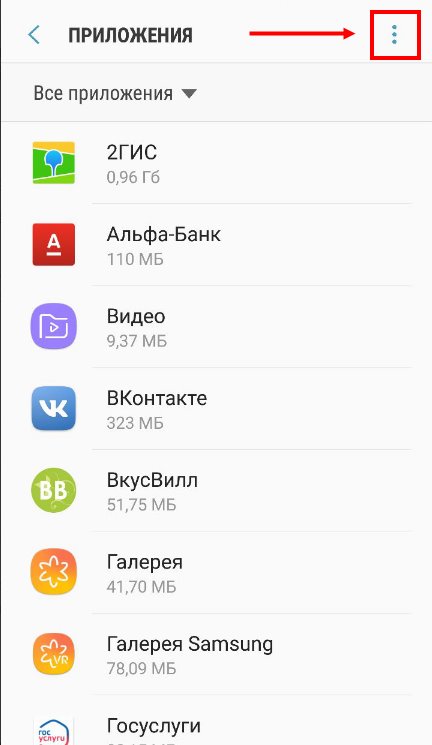
- В разделе «Обозреватель» доступен список обозревателей, установленных на смартфоне;
- Выберите нужный вариант и поставьте галочку напротив.
Если ваш телефон работает на операционной системе iOS, вы не можете поменять обозреватель. Основная программа, используемая на смартфоне – Сафари.
Вы сможете использовать любимый обозреватель в удобное время – наши инструкции помогут вам сделать программу главной на компьютере или телефоне. При необходимости вы сможете избавиться от софта и выбрать другой вариант!
Источник
Как сделать Яндекс браузером по умолчанию
Если на вашем компьютере уже есть Яндекс.Браузер, но он не является обозревателем по умолчанию, это легко исправить. Чтобы каждая ссылка открывалась исключительно в нем, достаточно изменить всего одну настройку.
Установка Яндекса браузером по умолчанию
Для того, чтобы установить Яндекс.Браузер по умолчанию, можно использовать любой удобный способ из перечисленных далее.
Способ 1: При запуске браузера
Как правило, при запуске Яндекс.Браузера всегда появляется всплывающее окно с предложением сделать его основным веб-обозревателем. Нажмите «Сделать», после чего все нужные настройки будут применены.
Способ 2: Настройки
Возможно, по какой-то причине вы не видите всплывающего окна с предложением или случайно нажали «Больше не спрашивать» при предыдущих запусках. Ситуацию решает переход в «Настройки».
Здесь сразу же будет находиться окно, предлагающее включить Яндекс.Браузер своим веб-обозревателем по умолчанию. Кликните на «Да, сделать», дальнейшие изменения произойдут автоматически.
Способ 3: «Панель управления»/«Параметры»
У некоторых пользователей даже после назначения браузера одним из двух предложенных выше способов все равно не происходит никаких изменений, и ссылки открываются в другом браузере. Поэтому понадобится вручную зайти и поменять настройки в «Панели управления» (для Windows 7) или «Параметрах» (Windows 10).
Windows 10
- Откройте «Параметры» удобным методом, например, через «Пуск».
Перейдите в раздел «Приложения».
На панели слева выберите раздел «Приложения по умолчанию».
Пролистайте до блока «Веб-браузер» и кликните на него.
Из представленного списка выберите «Yandex».
Если изменение произойдет успешно, вместо предыдущего обозревателя вы увидите Яндекс.Браузер.
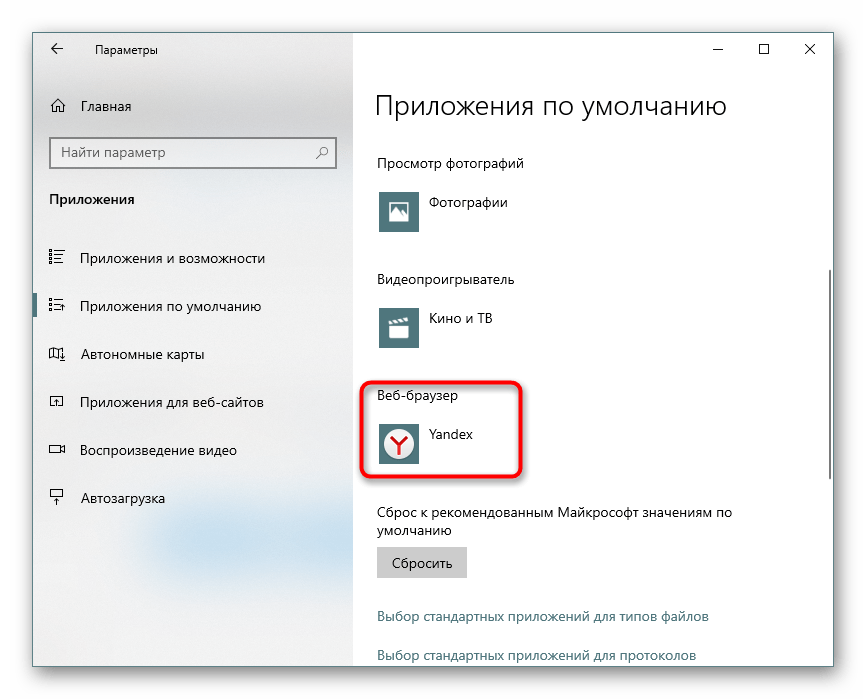
Windows 7
- Откройте «Панель управления» через «Пуск». В открывшемся окне переключите просмотр на «Мелкие значки» или «Крупные значки» и выберите инструмент «Программы по умолчанию».
Кликните по ссылке «Задание программ по умолчанию».
Слева найдите «Yandex», выделите ее кликом мыши и справа нажмите на «Использовать эту программу по умолчанию».
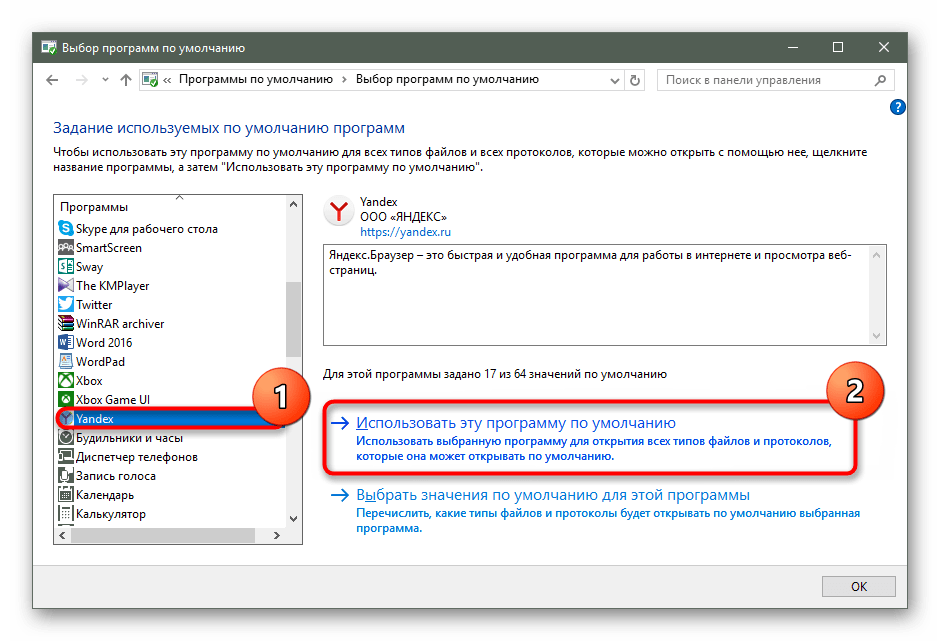
Дополнительно пользователь любой операционной системы может изменить действия, назначенные на выполнение той или иной программой. Например, такое может пригодиться, когда вам нужно, чтобы через Я.Браузер открывались картинки JPG, PNG, TXT-файлы, или вроде бы Яндекс и используется по умолчанию, но ссылки все равно открывает другой веб-обозреватель. Пользователи Windows 10 в этом же открытом окне могут нажать на ссылку «Задать значения по умолчанию по приложению».
В списке найдите «Yandex», щелкните на него и выберите на «Управление».
Слева найдите расширение/формат, а правее вместо используемого приложения выберите Яндекс.Браузер.
В частности, чтобы исправить неправильное открытие ссылок, дойдите до параметров «HTTP» и «HTTPS» и поставьте там «Yandex».
Пользователи Windows 7 могут сделать то же самое, что описано выше, в открытом окне нажав на ссылку «Выбрать значения по умолчанию для этой программы».
Вы можете воспользоваться любым предложенным вариантом для того, чтобы сделать Яндекс браузером по умолчанию. Как только ему будет назначен этот приоритет, все ссылки и некоторые из файлов будут открываться в нем.
Помимо этой статьи, на сайте еще 12339 инструкций.
Добавьте сайт Lumpics.ru в закладки (CTRL+D) и мы точно еще пригодимся вам.
Отблагодарите автора, поделитесь статьей в социальных сетях.
Источник
Инструкция: как сделать Яндекс. Браузер по умолчанию
В этом обзоре расскажем, как сделать Яндекс. Браузер по умолчанию на компьютере и смартфонах с разными операционными системами. Наши инструкции помогут даже новичку –просто следуйте представленным шагам и вы сможете добиться поставленной цели.
Уведомление при входе
Для начала отметим простейший вариант, как Яндекс сделать браузером по умолчанию:
- Если вы используете другую программу, при открытии ПО на верхней панели появится всплывающее окно;
- В нем будет предложено использовать другую программу – просто кликните «Установить».
Если вы не установите запрещающие настройки, приложение будет постоянно выводить уведомление с предложением об установке.
Если этот вариант вам не подходит, рассмотрим, как еще можно сделать браузер Яндекс по умолчанию в Windows 7 или других версиях операционной системы через настройки программы.
Настройки
Поставить Яндекс. Браузер по умолчанию в Windows 10 (8 или 7) сможет каждый – достаточно выучить простейшую последовательность действий:
- Нажмите на иконку меню – три горизонтальные полоски в верхнем правом углу экрана;
- Выберите пункт «Настройки»;
- В самом начале страницы перед вами появится запрос «Сделать основным?»
- Кликните на «Да, сделать»
Давайте рассмотрим третий способ – он сложнее предыдущих, но столь же действенный.
Настройки операционной системы
Таким образом, вы сможете не только установить, но и поймете, как убрать браузер по умолчанию Яндекс:
- Нажмите на меню «Пуск»;
- Выберите «Панель управления»;
- В списке иконок ищите «Программу по …»;
- Выберите строку «Задание программ…»;
- В списке найдите нужный вариант и задайте ему приоритетное значение.
Сразу отметим, как отключить программу и задать приоритетное значение другому сервису. Для этого необходимо:
- Войти в настройки выбранного ПО;
- Установить соответствующее значение.
Или же повторите путь в настройках операционной системы Виндовс и выберите другой веб-навигатор в качестве приоритетного приложения.
Давайте расскажем, можно ли установить Яндекс главным браузером по умолчанию на телефоне Андроид и на Айфоне. Кстати, вы можете воспользоваться ВПН для Яндекс браузера — переходите по ссылки и читайте все о защищенном протоколе.
На смартфонах
Настроить использование приложения на Айфонах не получится – политика компании предполагает приоритетную загрузку предустановленного ПО. Но вы можете установить поисковую систему:
- Откройте раздел настроек;
- Выберите иконку «Safari»;
- Перейдите к меню «Поисковая машина»;

- Определите нужный поиск и сохраните внесенные изменения.
Возможности смартфонов, работающих на базе операционной системы Андроид несколько шире:
- Запустите приложение;
- Откройте главную страницу (просто нажмите на буковку «Я» внизу страницы);
- Нажмите на иконку в виде трех точек (в нижней части экрана);
- Выберите строчку меню с назначением приоритета.
Готово! Теперь вы знаете, как установить программу – как на ПК, так и на телефонных устройствах.
Источник